Principes de base de l’utilisation de ProVisionaire Amp Editor
3. Principes de base de l’utilisation de ProVisionaire Amp Editor
3.1. Connexion des appareils
Il existe deux types de connexion sur un réseau Dante.
Effectuez les réglages des appareils en fonction de leur mode de connexion.
3.1.1. Connexion en guirlande
Dans une connexion en guirlande, les appareils sont connectés en séquence, chacun étant relié au suivant. Ce type de connexion permet de simplifier la configuration du réseau et ne nécessite pas de commutateur réseau. Utilisez-le pour des systèmes simples contenant un petit nombre d’appareils.
Au fur et à mesure que le nombre d’appareils connectés augmente, la transmission du signal jusqu’à l’appareil situé en bout de chaîne prend de plus en plus de retard, ce qui vous oblige à paramétrer une latence plus longue afin d’éviter les décrochages audio sur le réseau Dante. En outre, si un problème se produit au sein du système, par exemple une rupture de câble, le réseau est déconnecté à partir de ce point et la communication avec les appareils placés derrière devient impossible.
Dans ce type de connexion, les signaux audio et les signaux de commande sont transmis par le même câble.
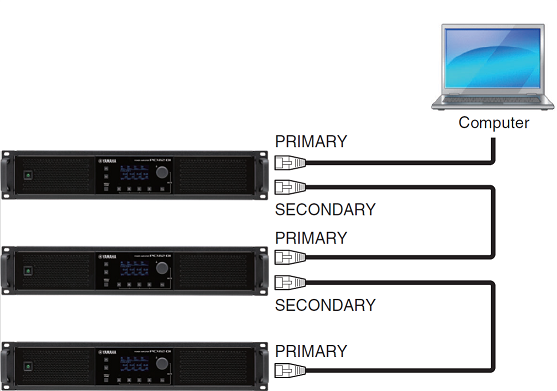
3.1.2. Connexion en étoile
Dans une connexion en étoile, les appareils sont connectés à un commutateur réseau de manière centralisée. Si ce commutateur accepte la norme Gigabit Ethernet, cette méthode permet également de prendre en charge des réseaux de grande envergure nécessitant une large bande passante. Nous vous conseillons d’utiliser un commutateur réseau qui offre des fonctionnalités de contrôle et de surveillance du réseau (synchronisation de l’horloge de lignes de données spécifiées ou QoS pour prioriser la transmission des données audio).
Cette topologie permet communément de configurer un réseau redondant de manière à ce que la communication n’affecte en rien la transmission audio en cas de problème imprévu sur le réseau.
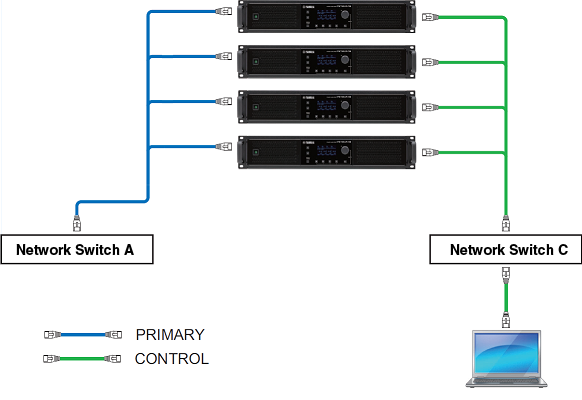
3.1.3. À propos des réseaux redondants
Un réseau redondant est un réseau où le circuit principal et le circuit auxiliaire (ou secondaire) possèdent des câbles distincts. La communication utilise normalement le circuit primaire, mais si une panne ou un autre problème se produit sur ce circuit, elle bascule automatiquement sur le circuit secondaire. En utilisant une connexion en étoile, vous pouvez créer un réseau plus résistant aux défaillances qu’avec une connexion en guirlande.
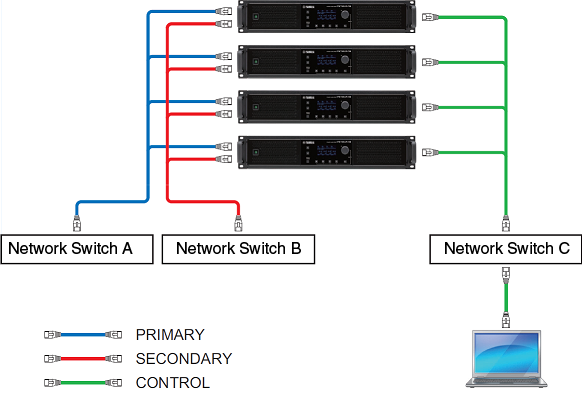
3.2. Procédure
Pour utiliser ProVisionaire Amp Editor, procédez comme décrit ci-dessous si l’amplificateur de puissance est situé à proximité.
Si vous créez un réseau Dante, installez également Dante Controller et utilisez-le pour procéder aux assignations.
Pour plus d’informations sur Dante Controller, reportez-vous aux liens figurant sur le site Web Yamaha Pro Audio.
https://www.yamaha.com/proaudio/
3.2.1. Si vous pouvez connecter les amplificateurs de puissance à l’ordinateur
Si vous êtes à proximité des amplificateurs de puissance, commencez par configurer le réseau avant d’effectuer les réglages.
Les réglages par défaut d’un amplificateur de la série PC sont les suivants. Supposons que vous construisez un réseau redondant.
| Élément | Valeur par défaut |
|---|---|
|
UNIT ID |
1 |
|
Port Dante secondaire |
Connexion en *étoile redondante |
|
Réglage IP |
DHCP (s’il n’y a pas de serveur DHCP, l’adresse IP 169.254.x.x est spécifiée) |
Pour les unités XMV, spécifiez le UNIT ID (ID d’unité) et le port Dante secondaire [SECONDARY] avant de mettre l’instrument sous tension.
Pour plus de détails sur l’exécution de ces réglages, reportez-vous au mode d’emploi de chaque appareil.
-
Effectuez les connexions
Branchez les cordons d’alimentation et les câbles réseau des appareils.
Si vous utilisez une connexion en guirlande, modifiez le réglage du "Dante Secondary Port" (Port Dante secondaire) sur [Daisy Chain] (Connexion en guirlande). -
Mettez tous les appareils branchés sous tension.
Réinitialisez ou mettez à jour le microprogramme selon les besoins.
Si vous souhaitez utiliser ProVisionaire Amp Editor pour réinitialiser ou mettre à jour le microprogramme, sélectionnez le menu [System] →[Device Information] (Informations relatives aux appareils) et effectuez ces opérations dans la boîte de dialogue "Device Information" qui s’affiche. -
Lancez ProVisionaire Amp Editor.
La boîte de dialogue "Network Setup" (Configuration réseau) apparaît.
Sélectionnez la carte réseau qui sera utilisée pour la communication avec les appareils, puis cliquez sur la touche [OK].
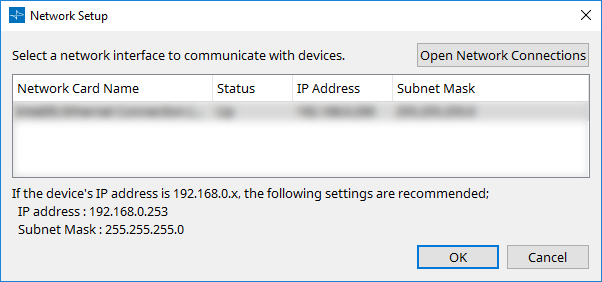
-
Lorsque la boîte de dialogue de démarrage apparaît, cliquez sur la touche [New] (Nouveau).
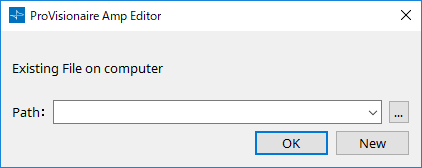
-
Vérifiez que les appareils apparaissent dans la zone "Network" (Réseau).
Si ce n’est pas le cas, vérifiez les connexions avec les appareils et utilisez la boîte de dialogue "Network Setup" (Configuration réseau) pour vérifier que la carte réseau est correctement connectée à ces appareils.
Dans la zone . "Network", cliquez sur la touche [Unit ID] (ID d’unité).
La boîte de dialogue "Change Unit ID" (Modifier l’ID de l’unité) s’affiche.
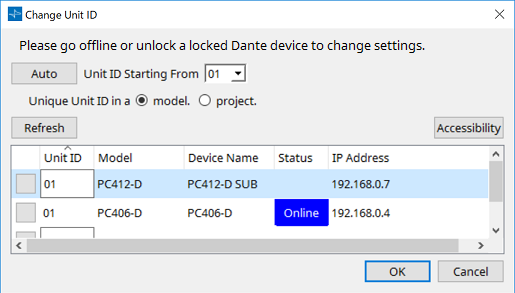
-
Cliquez sur la touche [Auto].
Le paramètre UNIT ID de chaque appareil de la série PC est automatiquement réglé de façon à éviter les conflits.
Pour un amplificateur XMV, réglez le paramètre UNIT ID sur l’amplificateur lui-même. -
Cliquez sur la touche [OK].
Les amplificateurs de la série PC redémarrent. Attendez qu’ils réapparaissent dans la zone "Network". -
Faites glisser et déposez un appareil depuis la zone "Network" (réseau) vers la feuille "Project" (Projet).
L’appareil est enregistré dans le projet.
En maintenant la toucheenfoncée, cliquez sur l’appareil du haut, puis sur celui du bas. Vous pouvez alors faire un glisser-déposer de tous ces appareils en une seule opération.
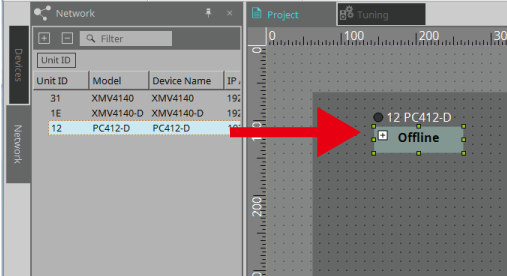
-
Sur la barre d’outils, cliquez sur le bouton [Online] (En ligne).
La boîte de dialogue "Synchronization" (Synchronisation) s’ouvre.
Pour plus de détails sur la synchronisation , reportez-vous à "Online and synchronization" (État en ligne et synchronisation).
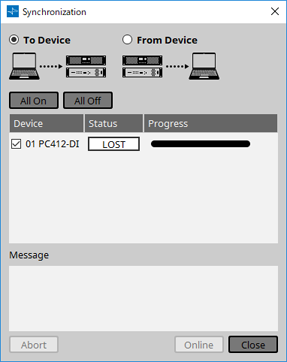
-
Sélectionnez [To Device] (Vers l’appareil), puis cliquez sur la touche [Online].
Les réglages de ProVisionaire Amp Editor sont envoyés à chaque appareil.
Si vous voulez lire les réglages à partir de l’appareil, sélectionnez [From Device] (Depuis l’appareil). -
Double-cliquez sur un appareil.
La feuille d’appareil s’affiche.
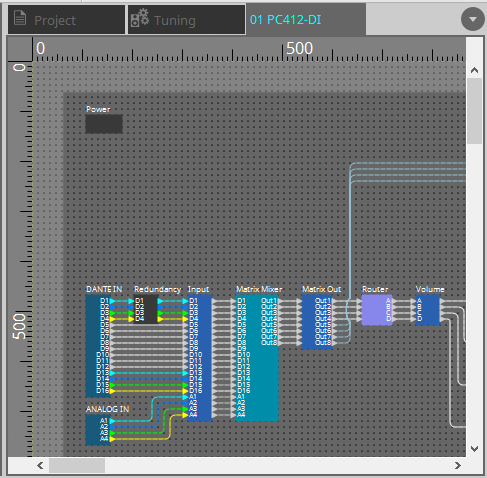
-
Double-cliquez sur le composant contenant le paramètre que vous souhaitez modifier.
L’éditeur de composants s’ouvre.
Pour en savoir plus sur les composants et l’éditeur de composants, reportez-vous à "Opérations courantes liées aux feuilles d’appareils" et aux chapitres suivants.
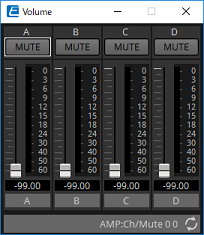
-
Modifiez les paramètres.
Une fois l’édition terminée, cliquez sur la touche [X] dans le coin supérieur droit pour fermer l’éditeur de composants.
Si vous souhaitez effectuer les mêmes réglages plusieurs fois, cliquez avec le bouton droit de la souris et choisissez [Copy] (Copier) dans la feuille "Project" correspondant à l’appareil dont vous avez fini de modifier les réglages. Sur l’appareil auquel vous souhaitez appliquer les mêmes réglages, sélectionnez [Paste Parameters] (Coller les paramètres) pour appliquer les réglages copiés. -
Une fois la modification terminée, enregistrez le fichier de projet.
Si vous souhaitez protéger le fichier, vous pouvez spécifier un code PIN dans la boîte de dialogue "Protect File" (Protéger le fichier) que vous pouvez ouvrir à partir du menu [File] (Fichier).
3.2.2. Si vous ne pouvez pas connecter les amplificateurs de puissance à l’ordinateur
Cette méthode vous permet de placer virtuellement des amplificateurs de puissance, puis de les synchroniser ultérieurement avec les amplificateurs de puissance.
-
Lancez ProVisionaire Amp Editor.
La boîte de dialogue "Network Setup" (Configuration réseau) apparaît.
Puisque vous allez travailler hors ligne, cliquez cette fois sur le bouton [Cancel] (Annuler).
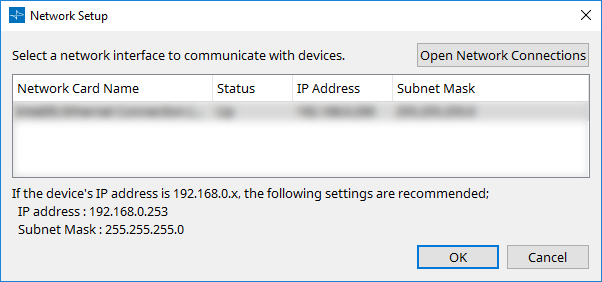
-
La boîte de dialogue de démarrage apparaît.
Si vous souhaitez modifier un fichier de projet, cliquez sur la touche […], sélectionnez le fichier de projet, puis cliquez sur la touche [OK]. Pour créer de nouveaux réglages, cliquez sur la touche [New] (Nouveau).
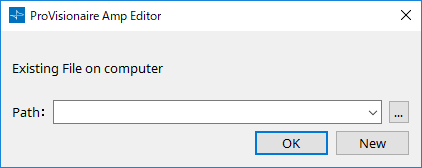
-
Faites glisser et déposez un appareil depuis la zone "Devices" (Appareils) vers la feuille "Project" (Projet).
L’appareil est enregistré dans le projet.
Enregistrez le nombre d’appareils dont vous avez besoin.
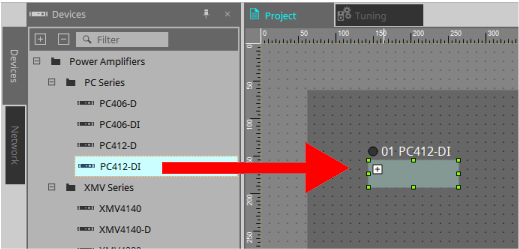
-
Double-cliquez sur un appareil.
La feuille d’appareil s’affiche.
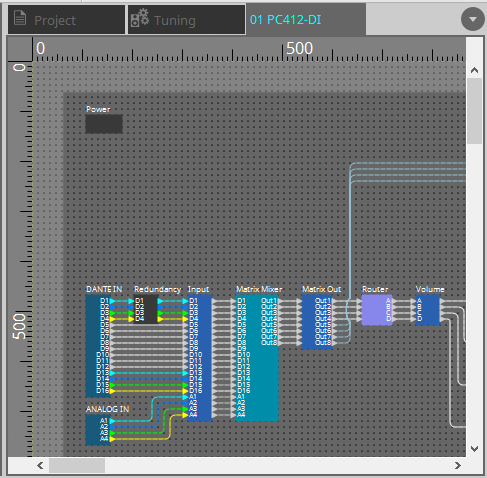
-
Double-cliquez sur le composant contenant le paramètre que vous souhaitez modifier.
L’éditeur de composants s’ouvre.
Pour en savoir plus sur les composants et l’éditeur de composants, reportez-vous à "Opérations courantes liées aux feuilles d’appareils" et aux chapitres suivants.
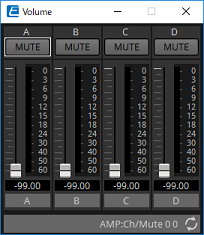
-
Modifiez les paramètres.
-
Enregistrez le projet.
Vous pouvez enregistrer en cliquant sur la touche .
.
Les réglages par défaut de la série PC sont les suivants.
| Élément | Valeur par défaut |
|---|---|
|
UNIT ID |
1 |
|
Port Dante secondaire |
Connexion en *étoile redondante |
|
Réglage IP |
DHCP (s’il n’y a pas de serveur DHCP, l’adresse IP 169.254.x.x est spécifiée) |
-
Effectuez les réglages pour l’UNIT ID et le port Dante [SECONDARY] de la série XMV.
Pour plus de détails sur l’exécution de ces réglages, reportez-vous au mode d’emploi de chaque appareil. -
Effectuez les connexions
Branchez les cordons d’alimentation et les câbles réseau des véritables appareils. -
Mettez tous les appareils branchés sous tension.
Réinitialisez ou mettez à jour le microprogramme selon les besoins.
Pour en savoir plus sur la réinitialisation ou la mise à jour du microprogramme, reportez-vous au mode d’emploi de chaque appareil. -
Lancez ProVisionaire Amp Editor.
La boîte de dialogue "Network Setup" (Configuration réseau) apparaît.
Sélectionnez la carte réseau qui sera utilisée pour la communication avec les appareils, puis cliquez sur la touche [OK].
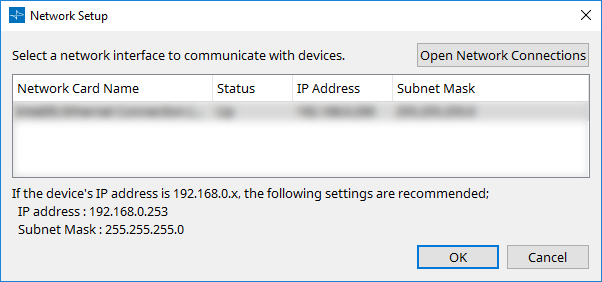
-
La boîte de dialogue de démarrage apparaît.
Sélectionnez le projet enregistré et cliquez sur la touche [OK]. -
L’UNIT ID spécifié pour les appareils de la série PC dans la feuille "Project" est appliquée aux appareils.
Vous pouvez utiliser les méthodes suivantes pour modifier l’UNIT ID d’un appareil.-
Faites glisser et déposez un appareil depuis la zone "Network" (Réseau) sur la feuille "Project" (Projet).
-
Dans la zone "Network" (Réseau), cliquez sur la touche [Unit ID] (ID d’unité). Puis, tout en cliquant sur la touche Identify de la boîte de dialogue "Change Unit ID" (Modifier l’ID de l’unité) pour identifier l’unité concernée, modifiez manuellement l’UNIT ID.
-
| Lorsque vous modifiez son UNIT ID, l’appareil redémarre. |
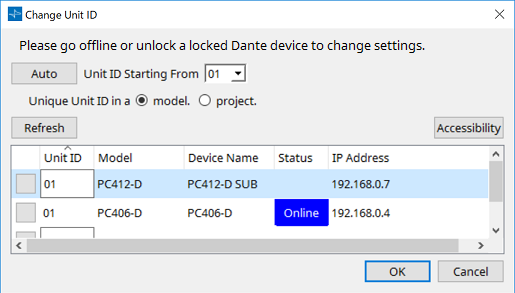
-
Sur la barre d’outils, cliquez sur le bouton [Online] (En ligne).
La boîte de dialogue "Synchronization" (Synchronisation) s’ouvre.
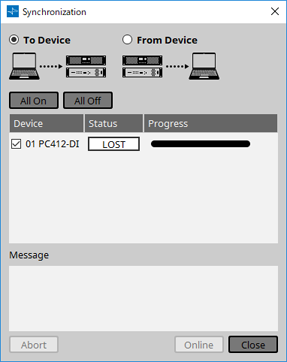
-
Sélectionnez [To Device] (Vers l’appareil), puis cliquez sur la touche [Online].
Les réglages de ProVisionaire Amp Editor sont envoyés à chaque appareil. -
Utilisez ProVisionaire Amp Editor pour modifier les paramètres.
-
Une fois la modification terminée, enregistrez le fichier de projet en écrasant l’ancienne version.